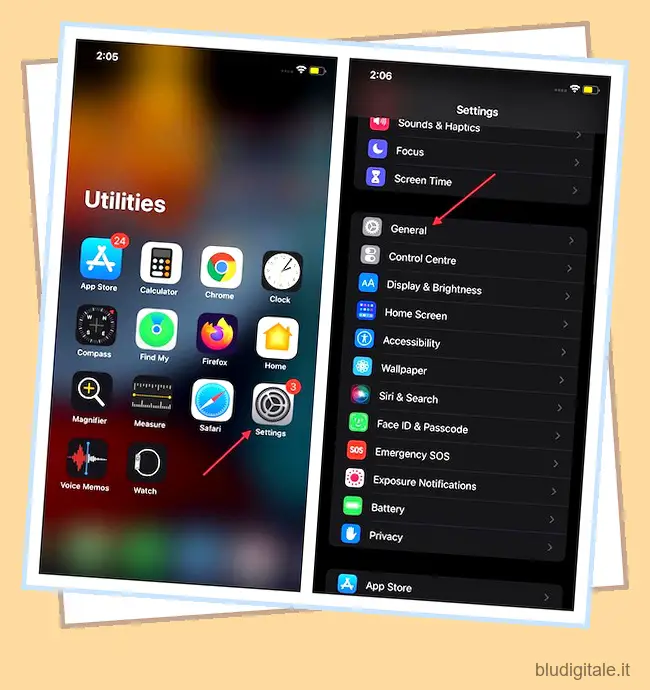È molto più facile digitare il logo Apple su iPhone, iPad e Mac di quanto pensi. Quindi, se hai mai desiderato inserire l’iconico logo sul tuo dispositivo e hai abbandonato l’idea a metà strada pensando che non ci fosse modo di farlo, lascia che ti dica che sia iOS che macOS offrono un modo semplice per inserire il logo Apple. Detto questo, impariamo come digitare il logo Apple () sul tuo iPhone, iPad o Mac.
Digita il logo Apple su iPhone, iPad e Mac (2021)
Se ritieni che il collegamento ti consenta anche di digitare il logo Apple sul tuo PC Windows o dispositivo Android, potresti rimanere un po’ deluso. Poiché i sistemi operativi non Apple non dispongono del logo Apple nei loro set di caratteri, sei sfortunato lì.
Se volete continuare a leggere questo post su "Come digitare il logo Apple su iPhone, iPad e Mac" cliccate sul pulsante "Mostra tutti" e potrete leggere il resto del contenuto gratuitamente. ebstomasborba.pt è un sito specializzato in Tecnologia, Notizie, Giochi e molti altri argomenti che potrebbero interessarvi. Se desiderate leggere altre informazioni simili a Come digitare il logo Apple su iPhone, iPad e Mac, continuate a navigare sul web e iscrivetevi alle notifiche del blog per non perdere le ultime novità.
Su macOS, puoi utilizzare due metodi per inserire il logo : una scorciatoia da tastiera e una scorciatoia personalizzata per la sostituzione del testo. iOS e iPadOS supportano anche la funzione di sostituzione del testo, quindi è possibile digitare facilmente il logo Apple sul tuo iPhone e iPad. Inoltre, oltre alla guida rapida, ho incluso 7 fatti interessanti sul logo Apple, di cui ti piacerebbe prendere nota. Basta con le chiacchiere, è ora di tuffarsi subito in: Sommario
Digita il logo Apple su iPhone e iPad
- Apri l’app Impostazioni sul tuo iPhone o iPad e passa a Generale .
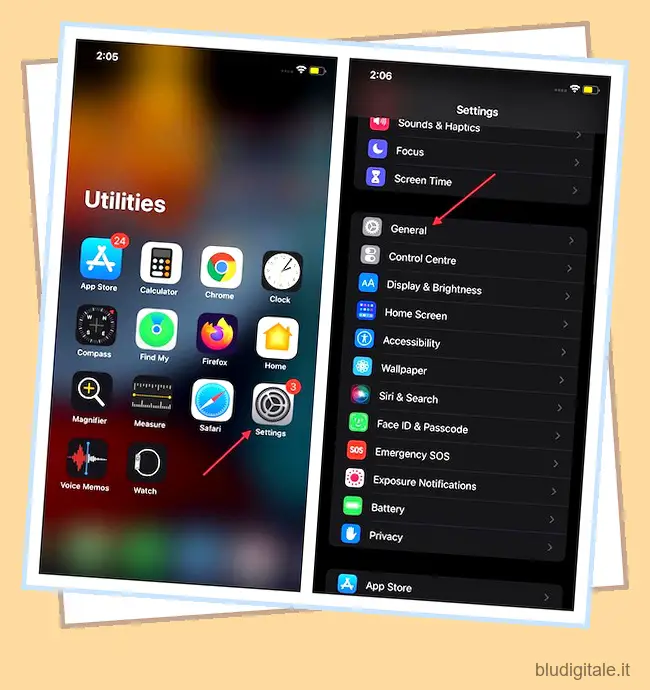
2. Successivamente, scorri verso il basso e scegli Tastiera .
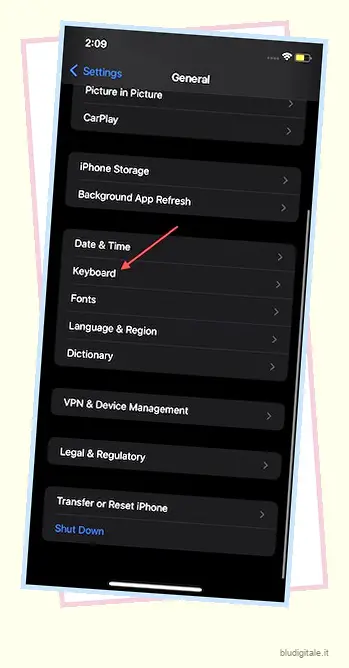
3. Successivamente, scegli Sostituzione testo e tocca il pulsante “+” nell’angolo in alto a destra dello schermo.
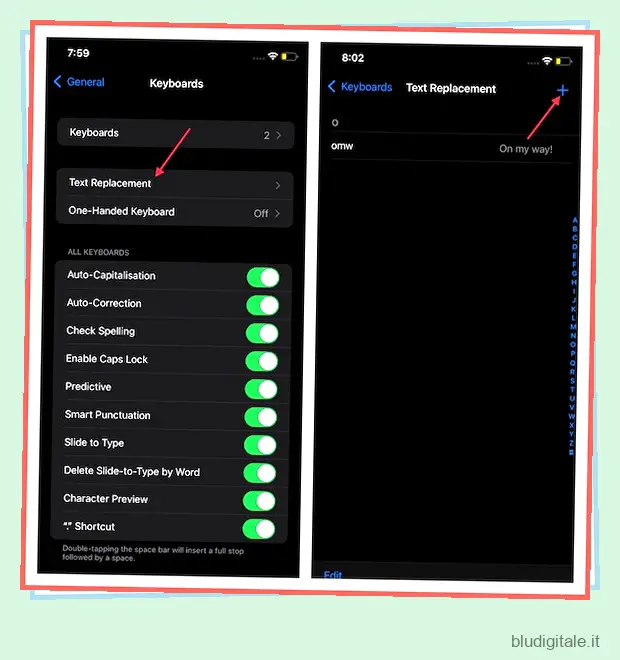
4. Successivamente, copia e incolla (<- questo logo Apple) nel campo della frase. Successivamente, inserisci la sostituzione del testo nel campo Scorciatoia. Alla fine, assicurati di toccare Salva per confermare l'azione.
Nota: qui puoi inserire la parola chiave di sostituzione del testo di tuo gradimento. Puoi scegliere di digitare APL, APPL o JOBS per inserire il logo Apple sul tuo iPhone.
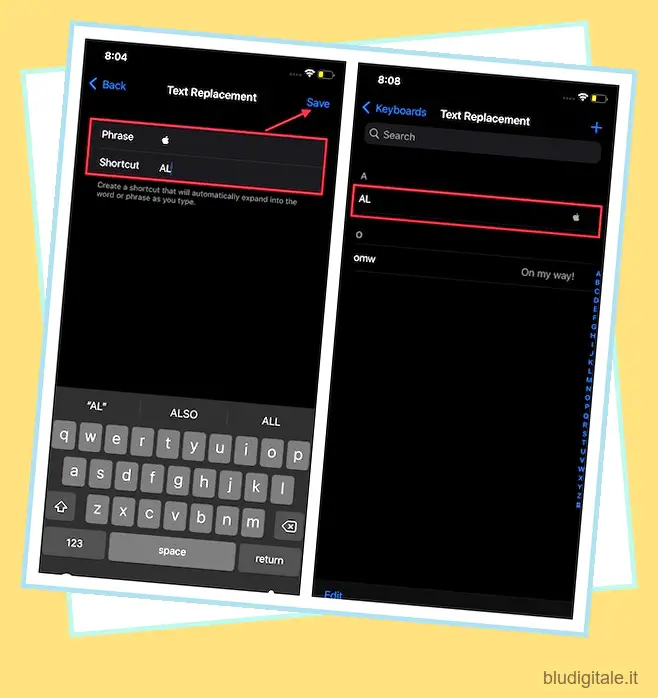
5. Ora in poi, ogni volta che digiti questa scorciatoia personalizzata, il logo Apple apparirà nella barra dei suggerimenti sopra la tastiera. Scegli semplicemente il logo per inserirlo e sei a posto! Nifty, non è vero?
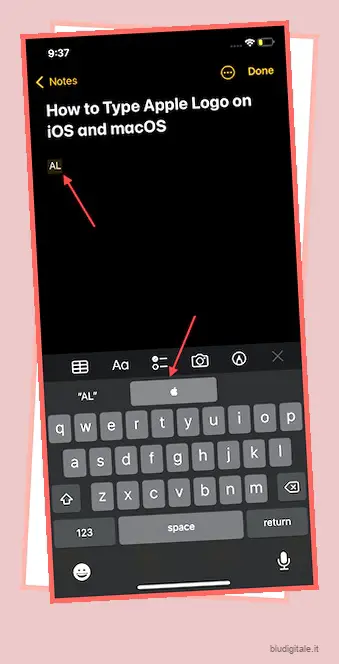
Nota : se hai collegato gli altri dispositivi Apple come iPad e Mac con lo stesso account iCloud , il tuo collegamento personalizzato per la sostituzione del testo verrà sincronizzato ovunque. Quindi sì, non è necessario creare il collegamento su altri dispositivi.
Digita il logo Apple sul tuo dispositivo Mac
Metodo 1: utilizzo della scorciatoia da tastiera
Esistono diversi modi per digitare il logo Apple su Mac. Tuttavia, il modo più semplice è usare la scorciatoia da tastiera O ption + Shift + K (⌥⇧K) per digitare sul tuo dispositivo macOS.
Metodo 2: utilizzo della scorciatoia per la sostituzione del testo
In alternativa, puoi creare una scorciatoia per la sostituzione del testo per inserire facilmente il logo Apple sul tuo dispositivo Mac. Diamo un’occhiata a come funziona:
- Fai clic sul logo Apple nell’angolo in alto a sinistra dello schermo e seleziona l’opzione Preferenze di Sistema.
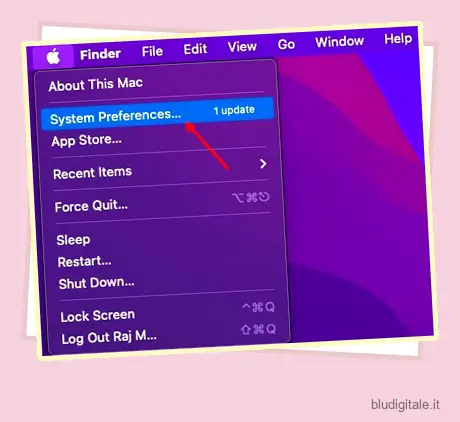
2. Ora scegli Tastiera .
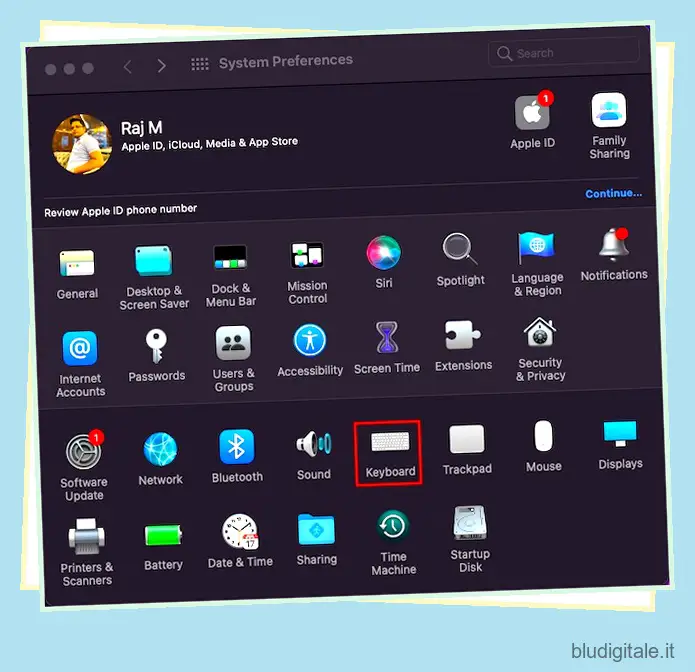
3. Successivamente, vai alla scheda Testo. Ora dovresti vedere una sezione con due parti: “Sostituisci” e “Con” a sinistra. Fai clic sul pulsante “+” in basso per creare un nuovo collegamento per la sostituzione del testo.
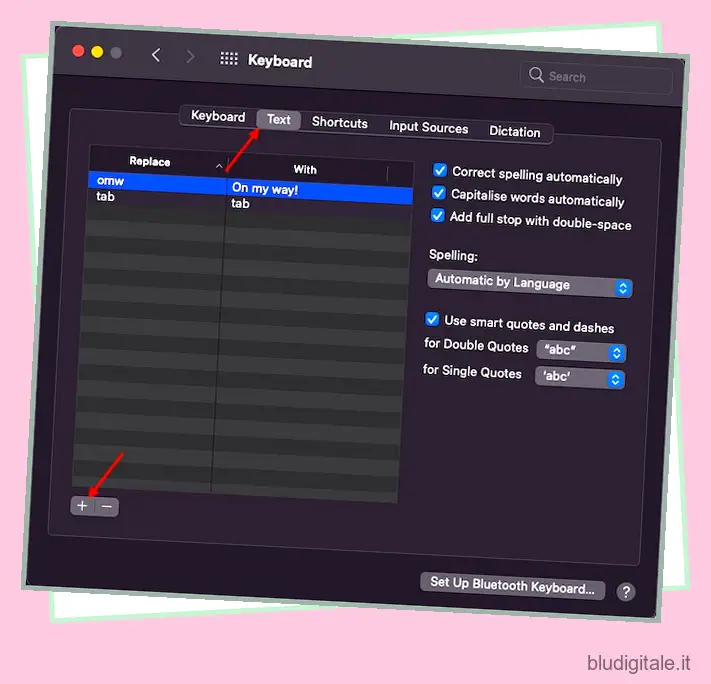
4. Quindi, digita il collegamento personalizzato nella sezione “Sostituisci”, copia l’icona (<- questo logo Apple) e incollala nella sezione "Con".
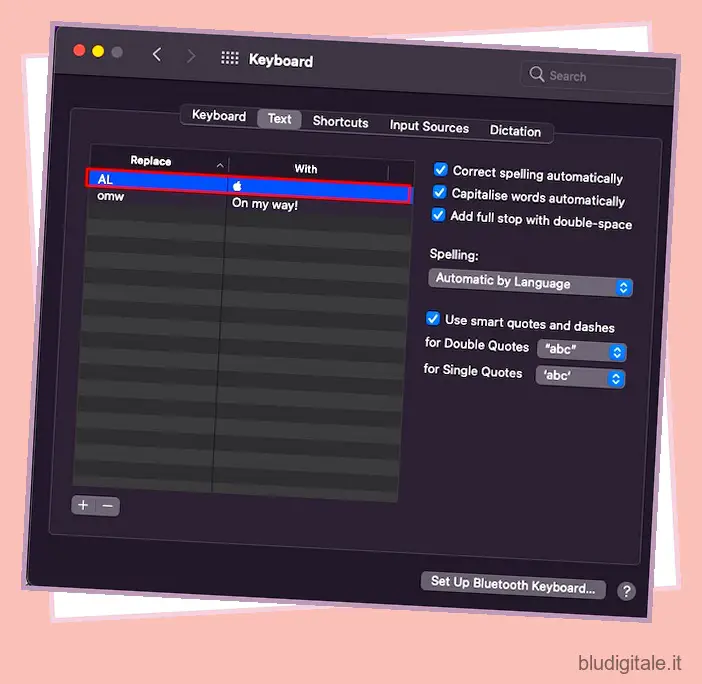
Come puoi vedere nello screenshot, ho digitato AL nella sezione “Sostituisci” e ho incollato il logo Apple nella sezione “Con”. Dopo aver creato il collegamento, puoi uscire dalle Preferenze di Sistema.
5. Infine, apri un’app come Messaggi o Note
e vai nella posizione in cui desideri digitare il logo Apple. Ora, nel momento in cui inserisci il collegamento per la sostituzione del testo, verrà visualizzato il logo Apple. Basta premere la barra spaziatrice per finire.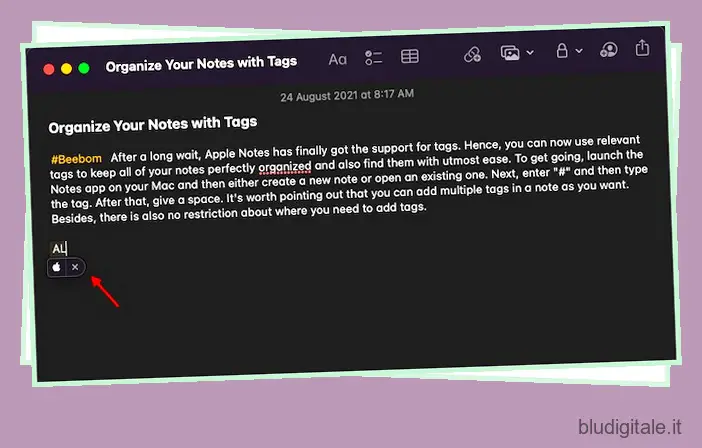
7 cose che non sapevi sul logo Apple
Il logo Apple ha una storia affascinante, quindi ho pensato che sarebbe stato bello menzionare alcuni fatti sorprendenti relativi al logo.
- Progettato da Ronald Wayne (uno dei co-fondatori originali di Apple), il logo Apple originale presentava Sir Isaac Newton.
- Rob Janoff, un grafico americano, ha creato il nuovo logo Apple (quello esistente) nel 1977. È interessante notare che era l’unica idea di design che aveva suggerito e il logo si è bloccato a prima vista.
- Apple ha utilizzato intenzionalmente la combinazione di colori dell’arcobaleno nel logo Apple per evidenziare il principale fattore di differenziazione: il colore. Allora nessun altro computer lavorava con i colori.

- Janoff ha creato un logo Apple con un morso in modo che le persone non scambiassero la mela per una ciliegia o qualsiasi altro frutto.
- La digitalizzazione del logo Apple originale (creato con strumenti analogici/arcaici) è costata l’incredibile cifra di 50.000€.
- Apple ha aggiornato il logo a un design monocromatico nel 1998 a favore di un aspetto più sofisticato.
- Tim Cook ha modificato il suo nome in Tim dopo che il presidente Donald Trump lo ha accidentalmente chiamato “Tim Apple” durante una riunione dell’American Workforce Policy Advisory Board nel 2019.
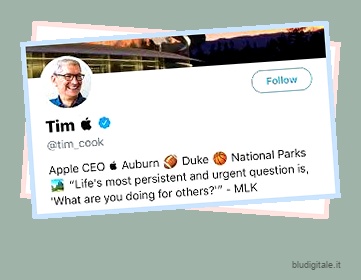
Digita il logo Apple su iOS, iPadOS e macOS
Questo è praticamente tutto! Ecco come puoi digitare l’iconico logo Apple sul tuo dispositivo iPhone, iPad e Mac. Ciò che mi ha sempre affascinato dell’iconico logo è la semplicità. Ogni volta che guardo il logo Apple con il morso, non posso fare a meno di apprezzare l’idea di design nella sua forma più semplice. Cosa ti attrae di più del logo Apple? Condividi i tuoi pensieri nella sezione commenti qui sotto.